WooCommerce 距離ベースの配送計算機の設定方法
公開: 2022-12-13WooCommerce ストアで距離ベースの配送計算機を設定する方法を学びます。 この記事では、Google Distance Matrix API によって計算された距離または合計移動時間に基づいて配送料を簡単に提示する方法を紹介します。 おまけとして、距離または移動時間ごとの追加コストで、段階的に増加する配送料を設定する方法を学びます。
e コマースの送料は、さまざまな要因によって異なります。 主な要因には、荷物の重量とサイズ、配送の種類、配送予定距離が含まれます。 最後の要因は、すべての中で最も明白なようです。 パッケージが移動する距離が長くなればなるほど、配送料は高くなります。 WooCommerce では、配送地域ごとに配送方法を設定できるため、距離に応じて価格を調整できます。 ただし、ストアの所有者として、この計算をより正確にしたい場合、WooCommerce で利用できる配送ゾーンでは不十分な場合があります。
送料を計算する他の方法について読みたい場合は、WooCommerce で送料計算機を実装する方法に関する記事を参照してください。
WooCommerce Distance Rate Shipping を使用してメリットを得られるのは誰ですか?
移動距離または合計移動時間に基づいて配送料を計算する機能は、すべてのストアに対応しているわけではありません。 しかし、それによって利益を得ることができるビジネスはたくさんあります。 FedEx や UPS などの宅配業者に出荷する代わりに、独自の配送サービスを持つオンライン ストアに最適です。 また、可能な限り正確な料金を顧客に請求する必要があるローカル配送やその他の店舗に最適なソリューションでもあります。
距離または移動時間の計算機はどのように機能しますか?
この記事で紹介したいソリューションでは、Google Distance Matrix APIを使用して、店舗の住所と顧客の住所の間の距離または配達時間を測定します。
API は、開始点と終了点の間の推奨ルートに基づいて情報を返します。 さまざまな移動モードの距離データをリクエストしたり、キロメートルやマイルなどのさまざまな単位で距離データをリクエストしたり、交通量の移動時間を見積もったりできます。 詳しくは、Google Distance Matrix API をご覧ください。
WooCommerce 距離ベースの配送を設定する
距離または移動時間の計算機の仕組みがわかったら、WooCommerce ストアで設定します。 順を追って説明します。 まず、プラグインが必要です…
WooCommerce プラグインの距離ベースの配送料
解決策は、追加のツールを使用して、距離に基づいて正確な送料を決定することです。 この記事では、WooCommerce プラグインの距離ベースの配送料を使用してそれを行う方法を紹介します。 これは、市場で入手可能な最高の距離料金配送プラグインの 1 つです。 便利な機能を詰め込みましたが、最も重要なのは、Flexible Shipping プラグインと完全に互換性があることです。 無料版と有料版の両方で使用して、オンラインストアで最高の配送体験を得ることができます.
WooCommerce の距離ベースの配送料€ 29
カートに追加または詳細を表示Google Maps Distance Matrix Service API を使用して計算された距離に基づいて配送料を設定できます。
柔軟な配送プラグインにまだ慣れていませんか? これは、WooCommerce 市場で最も人気のある WooCommerce 配送料計算プラグインです。 140,000 を超えるアクティブなインストールがあり、WordPress リポジトリで高い評価を得ています。
柔軟な配送 WooCommerce
WooCommerce の最高のテーブルレート配送。 限目。 重量、注文合計、または商品数に基づいて配送ルールを作成します。
無料でダウンロードまたはWordPress.org にアクセス距離ベースの配送料設定を構成する
設定を開始するには、 WooCommerce → 設定 → 配送 → 柔軟な配送距離ベースの配送料に移動します。
まず、Flexible Shipping メソッドで距離と期間の条件を使用するには、 Google Maps API キーを入力する必要があります。 Google API キーを取得するには、この記事を参照してください。
変更を保存し、API 接続ステータスが接続済みに変わったら、準備完了です。
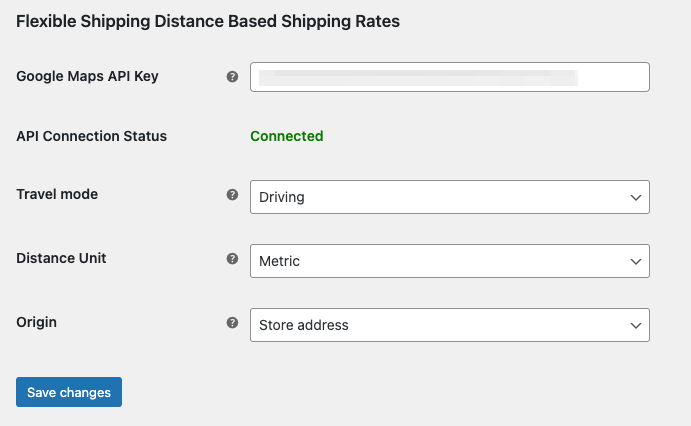
Google Distance Matrix API を使用すると、Google が距離または移動時間を計算する方法を構成できます。 そのために Google API で使用されるTravel modeを選択できます。 提供する配達の種類に応じて、車、自転車、徒歩のいずれかになります。
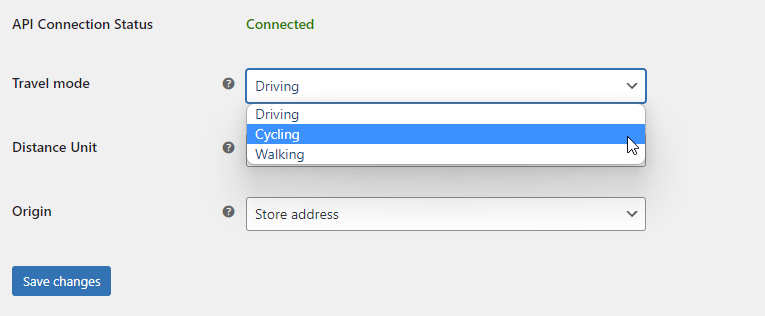
プラグインを使用すると、距離単位を設定できます。 メトリックとインペリアルから選択できます。 この設定は、後で配送料を設定するために追加するすべての配送ルールに適用されることに注意してください。
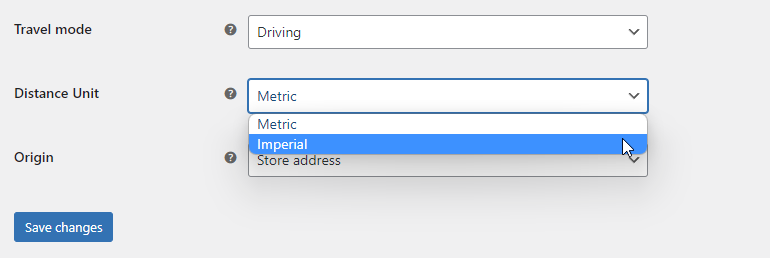
ストアの場所 (WooCommerce 設定で入力) に基づいて送料を計算したくない場合は、カスタムの配送元を指定できます。 [Origin]フィールドから[Custom address]を選択すると、距離計算用の住所を入力できるようになります。
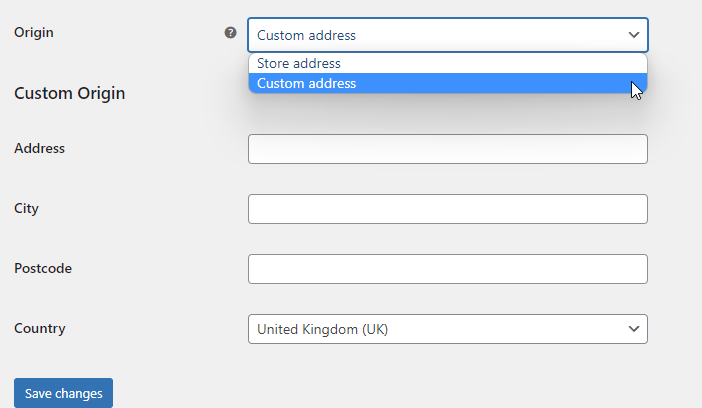
すべてが設定されている場合は、変更を保存して、配送方法の追加と設定に進みます。
柔軟な配送方法を追加する
WooCommerce の配送タブに移動します ( WooCommerce → 設定 → 配送) 。 次に、機能を追加する配送ゾーンをクリックします。 私は「英国」の配送ゾーンを持っています:
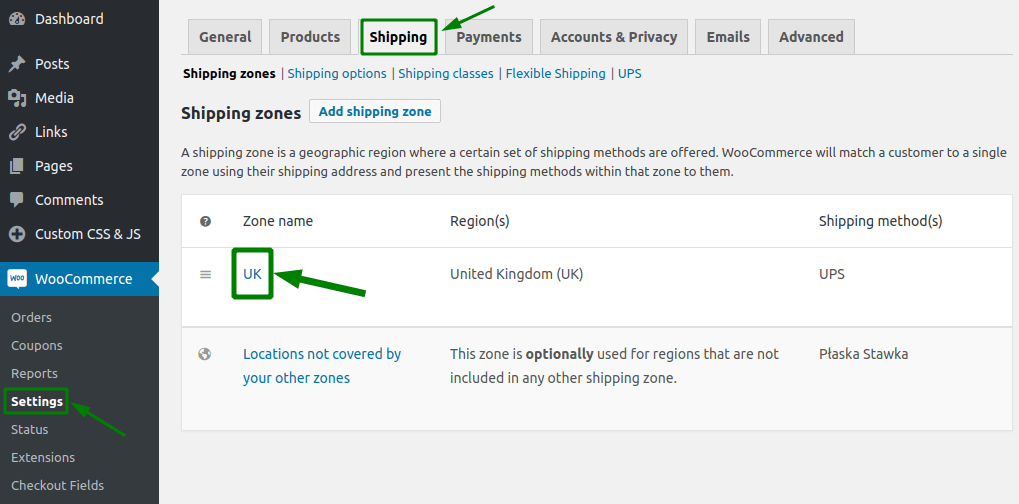
次に、 [配送方法を追加]ボタンをクリックします。
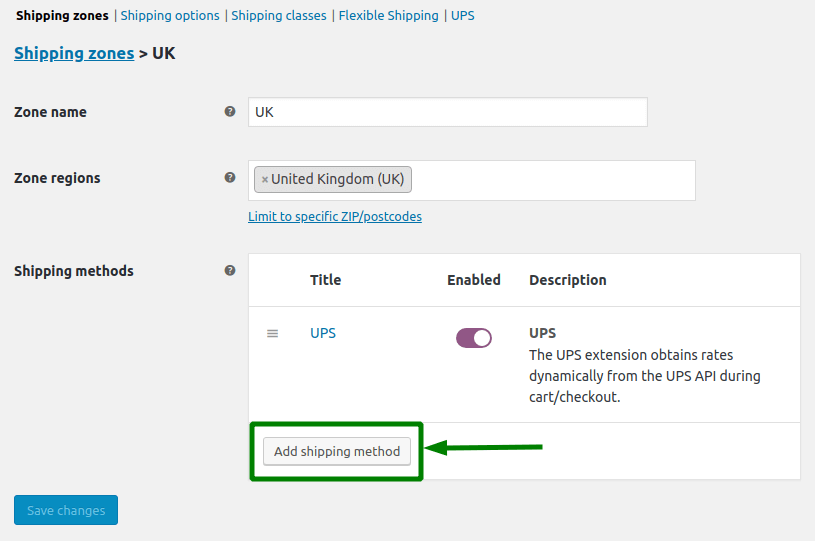
を選択し、の追加で再度確認します。
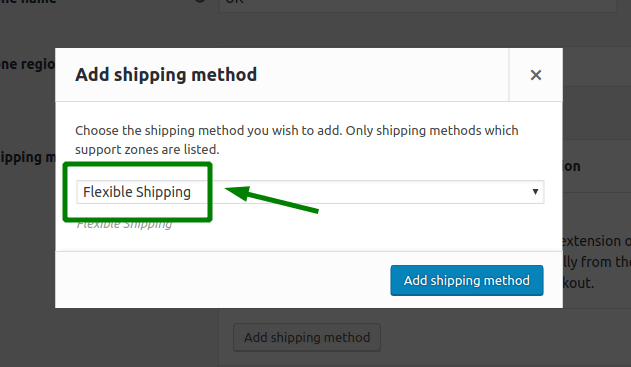
が追加されたので、今度はをします。

一般設定セクションでは、タイトルと説明を設定できます。 以下では、と無料の税設定を変更することもできます。
例を含む簡単なガイドで、テーブル レートとは何かを学びましょう。
距離または移動時間に基づいて配送料を設定するには、配送料計算ルールの表に移動します。 配送方法のページの下部にあります。
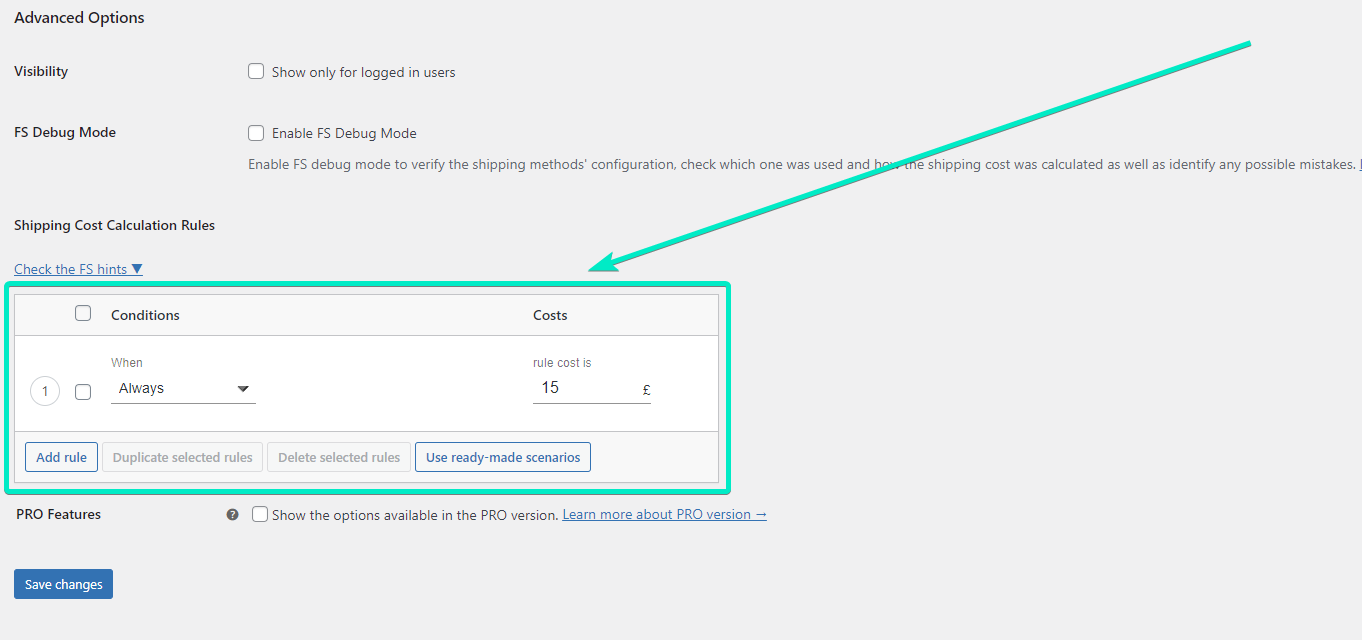
これは、Flexible Shipping プラグインとすべてのアドオンで配送料を設定するために使用できるものです。
距離に基づいて WooCommerce の送料を設定する
まず、距離に基づいて配送料を追加する方法を紹介します。 送料計算ルールの表では、最初のルール セットが [常時] に設定されていることがわかります。 それをクリックして距離条件を選択します。
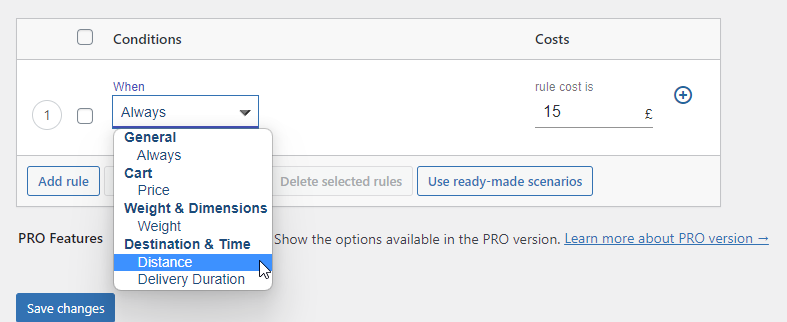
次に、そのルールの距離範囲を追加できます。
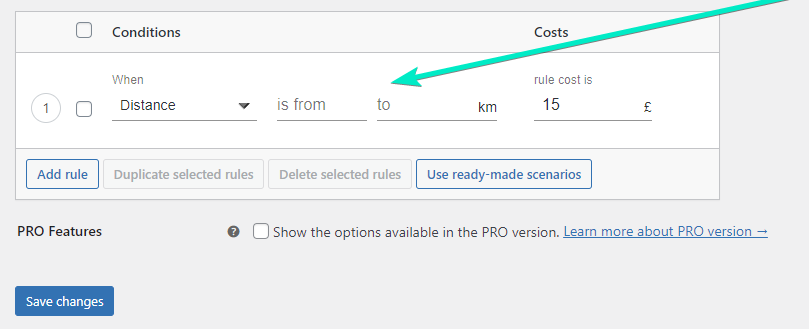
ご覧のとおり、範囲はプラグイン設定に基づいてメトリック設定に表示されます。 次に、そのルールに距離範囲と送料を追加します。 距離が 5 キロメートルまでの場合、送料が 10 ポンドかかるとします。 そのように設定するには、距離の最小距離と最大距離を入力するだけです。 次に、その距離料金の配送料を入力します。 次のようになります。
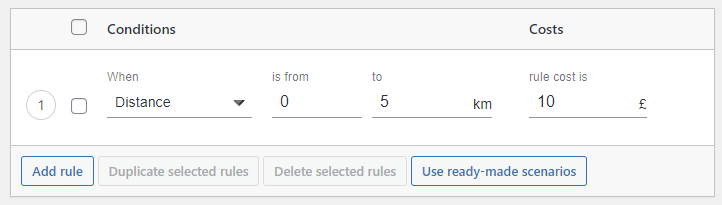
この構成は、ストア間の距離 (WooCommerce 設定またはプラグイン設定のカスタム オリジンで構成) が 5 キロメートル未満の場合、配送料が 10 ポンドとして計算されることを意味します。
複数のルールを追加して、 WooCommerce ストアで最も正確な配送料を取得できます。 たとえば、5 キロメートルを超える配送に 20 ポンドかかることがわかっている場合、2 つ目のルールを追加できます。
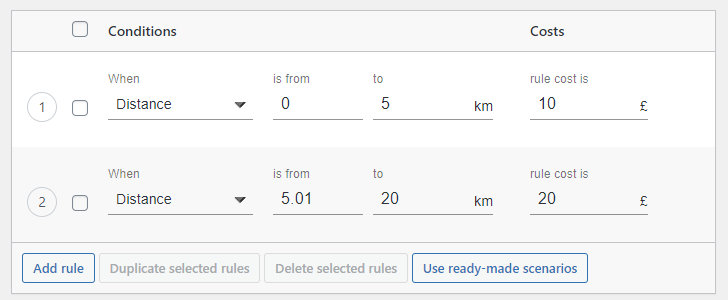
これを行うには、 [ルールを追加]ボタンを使用し、再び [距離] 条件を使用します。
ご覧のとおり、最大距離範囲も 20 キロメートルに設定しました。 つまり、配送距離が 20 キロメートルを超える場合、その配送方法はカートまたはチェックアウト ページに表示されません。 このようにして、配送料が計算される最大距離を設定できます。
移動時間に基づいて WooCommerce 配送料を設定する
次に、移動時間に基づいて配送料を設定しましょう。 これは、Google Distance Matrix API の優先ルートによって計算され、設定で選択された移動モードによって異なります。 お客様の所在地と発送元に基づいて送料を計算します。
送料計算ルールの表では、最初のルール セットが [常時] に設定されていることがわかります。 それをクリックして、配信期間条件を選択します。
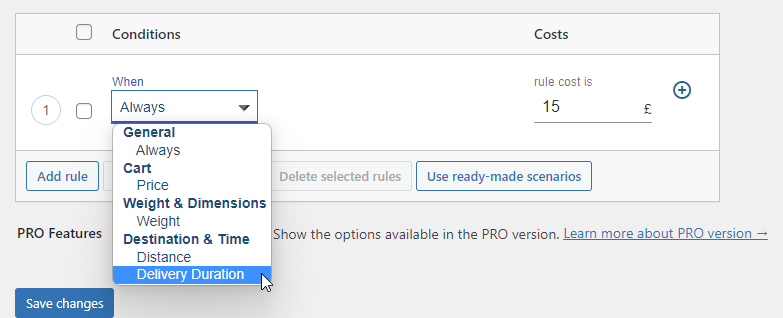
次に、そのルールの配信期間範囲を追加できます。 ご覧のとおり、範囲は分単位で表示されます。 次に、そのルールに配送期間の範囲と配送料を追加します。 配達に最大 15 分かかる場合、送料が 10 ポンドかかるとします。 そのように設定するには、配信期間の最小値と最大値を入力するだけです。 次に、送料を入力します。 次のようになります。
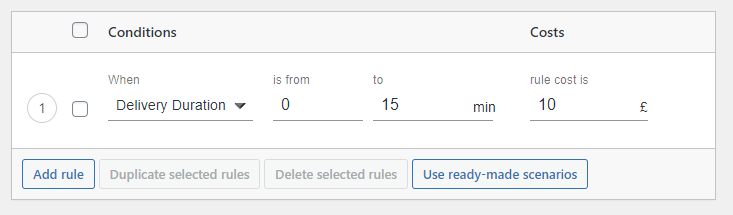
この構成は、(WooCommerce 設定またはカスタム オリジンで構成された) ストア間の移動時間が 15 分未満の場合、配送料は 10 ポンドとして計算されることを意味します。
複数のルールを追加して、WooCommerce ストアで最も正確な配送料を取得できます。 たとえば、 15 分を超える配達に 20 ポンドかかることがわかっている場合は、2 つ目のルールを追加できます。
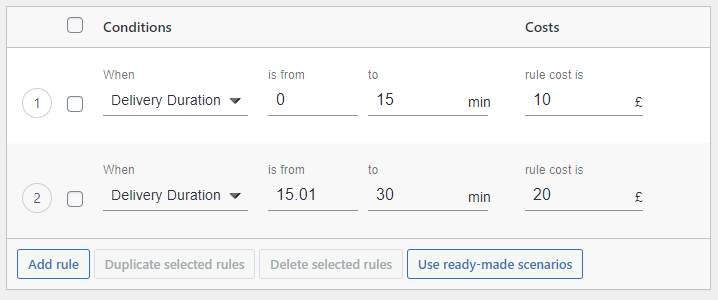
ご覧のとおり、最大配信期間の範囲も 30 分に設定しています。 これは、予測される移動時間が 30 分を超える場合、その配送方法はカートまたはチェックアウト ページに表示されないことを意味します。 このようにして、配送料が計算される最大配送期間を設定できます。
同様に、オンライン ストアのニーズと機能に応じて、複数の配送ゾーンに複数の配送方法を追加できます。
距離ベースの配送を段階的に増やすように設定する
場合によっては、複数の距離範囲を設定すると問題が発生し、多くの時間がかかることがあります。 距離の範囲が 1 キロメートルごとに変化する場合、多数のルールを追加することは現実的な解決策ではありません。 代わりに、段階的に増加する送料計算ツールを設定し、キロまたは分ごとに追加料金を設定することをお勧めします。 このようにして、特定の距離を超えると、1 km ごとに送料が増加する配送シナリオを設定することもできます。 遠方配送の場合は手数料がかかる場合があります。
距離ごとの追加料金を設定する
追加料金を有効にするには、配送ルールの横にあるプラス ボタンをクリックします。
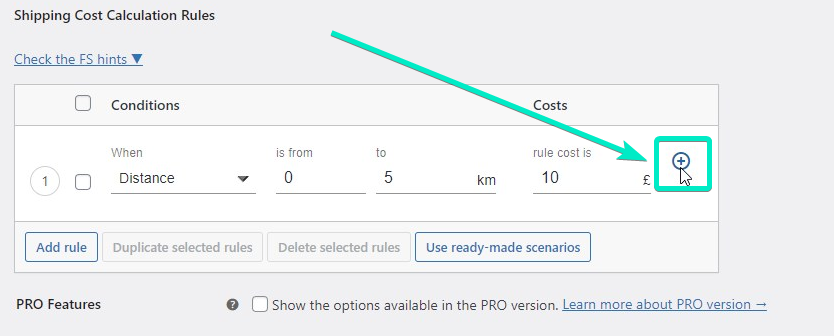
その後、追加料金を設定できるようになります。
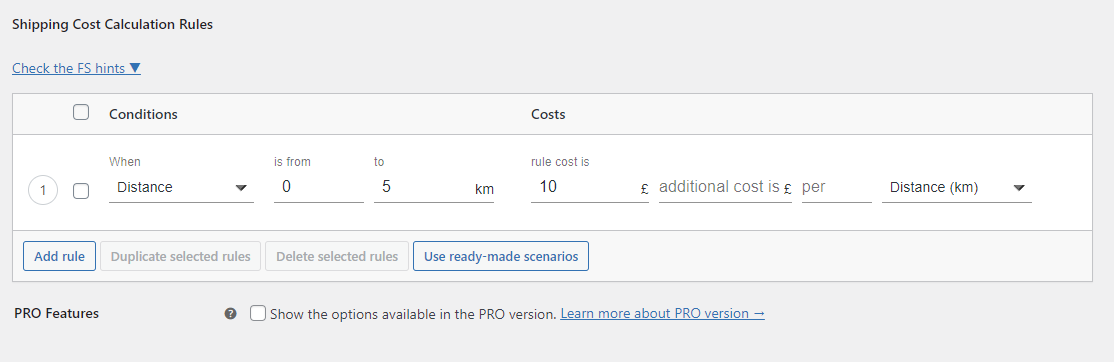
追加費用フィールドで、ルール費用に追加される正確な料金を設定します。 次に、追加料金を請求するキロ数を設定します。 したがって、1 km ごとに追加で 1 ポンドを請求する場合は、次のように設定します。

この構成では、配送料は 10 ポンド + 1 キロごとに 1 ポンドになります。 したがって、距離が 4 km の場合、送料は £14 になります。
移動時間あたりの追加料金
追加料金を有効にするには、配送ルールの横にあるプラス ボタンをクリックします。
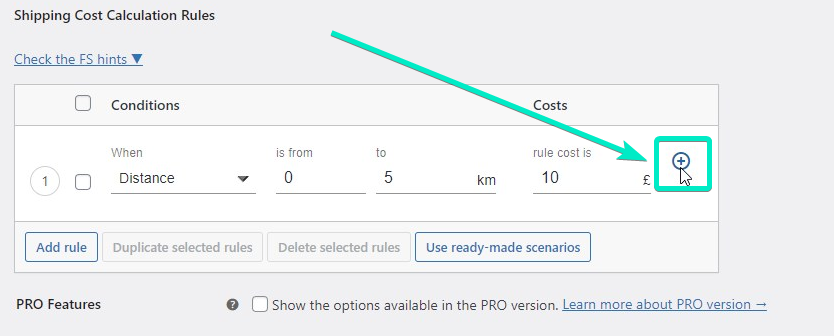
その後、追加料金を設定できるようになります。 追加コスト フィールドで、ルール コストに追加される正確な料金を設定します。 次に、追加料金が請求される分数を設定します。 したがって、 1 分ごとに 1 ポンドの追加料金を請求する場合は、次のように設定します。
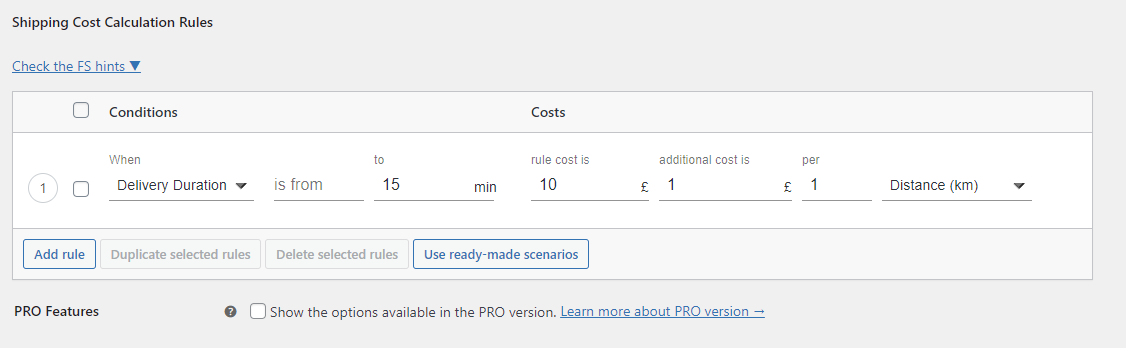
この構成では、配送料は、予測される配送時間の 1 分ごとに 10 ポンド + 1 ポンドになります。 したがって、移動時間が 12 分かかる場合、配送料は £22 になります。
概要
この記事では、 WooCommerce の距離ベースの送料計算機を設定する方法を紹介しました。 お役に立てば幸いです。 より高度な送料計算を設定したい場合は、WooCommerce プラグインの距離ベースの配送料とフレキシブル配送 PRO を組み合わせることができます。 両方のプラグインを使用すると、配送クラスまたはカートの値に基づいて複数の配送ルールを追加できます.
